
إذا تساءلت يومًا عما تحاول رموز iPhone الموجودة أعلى الشاشة (في شريط الحالة) أو في مركز التحكم في iPhone إخبارك ، فأنت في المكان الصحيح. تستخدم Apple أيقونات ورموز حالة iPad و iPhone لعرض الكثير من المعلومات في مساحة صغيرة جدًا. فيما يلي شرح لرموز iPhone ومعانيها ؛ دليلك إلى أكثر أيقونات حالة iPad و iPhone شيوعًا.
رموز iPad و iPhone: معانيها على الشاشة الرئيسية وفي مركز التحكم
تُعرف بعض رموز iPhone (الرموز الموجودة على iPhone) بشكل أكثر شيوعًا ، مثل رمز Wi-Fi و رمز البلوتوث، لكن البعض ، مثل قفل الاتجاه رمز يحير الكثير. من الجيد معرفة ما تعنيه كل أيقونة iPad و iPhone ، حتى تتمكن من الاستفادة من ميزاتهما أو التأكد بنظرة واحدة من تشغيلها أو إيقاف تشغيلها. غالبًا ما تكون أيقونات حالة iPadOS و iOS هذه هي نفسها لكل جيل من أجهزة iPhone ، سواء كان لديك iPhone 8 أو iPhone 11 أو أحدث جهاز iPhone. هناك عدد قليل من رموز iPhone الجديدة التي قدمتها Apple iOS 15، على الرغم من أنه سيكون هناك بلا شك المزيد من أيقونات iPhone الجديدة في المستقبل.
دعنا نتعرف على معاني رموز وأيقونات iPhone ، سواء كانت في الجزء العلوي من شاشة iPhone في شريط الحالة أو أيقونات مركز التحكم. لمزيد من البرامج التعليمية حول كيفية التنقل في جهاز iPhone و iPad ، تحقق من موقعنا المجاني
نصيحة اليوم.أيقونات الشاشة الرئيسية في شريط الحالة (رموز iPhone في الجزء العلوي من شاشة iPhone)
لنبدأ في الجزء العلوي من الشاشة الرئيسية ، في شريط الحالة. يمكن أيضًا رؤية رموز iPhone هذه داخل التطبيقات ، ولكن بدلاً من الظهور باللون الأبيض ، قد تظهر باللون الأسود.
إذا كان لديك iPhone X أو XS أو XS Max أو 11 أو 11 Pro أو 11 Pro Max أو 12 أو 12 mini أو 12 Pro أو 12 Pro Max ، فلن تظهر كل هذه الرموز في الجزء العلوي من شاشتك بالطريقة التي تظهر بها أجهزة iPhone السابقة. لرؤية أيقونات الشاشة الرئيسية الخاصة بك على جميع طرز iPhone X والإصدارات الأحدث:
-
المس واسحب لأسفل قليلاً على الفور أسفل الأيقونات الثلاثة في الزاوية العلوية اليمنى من شاشتك.
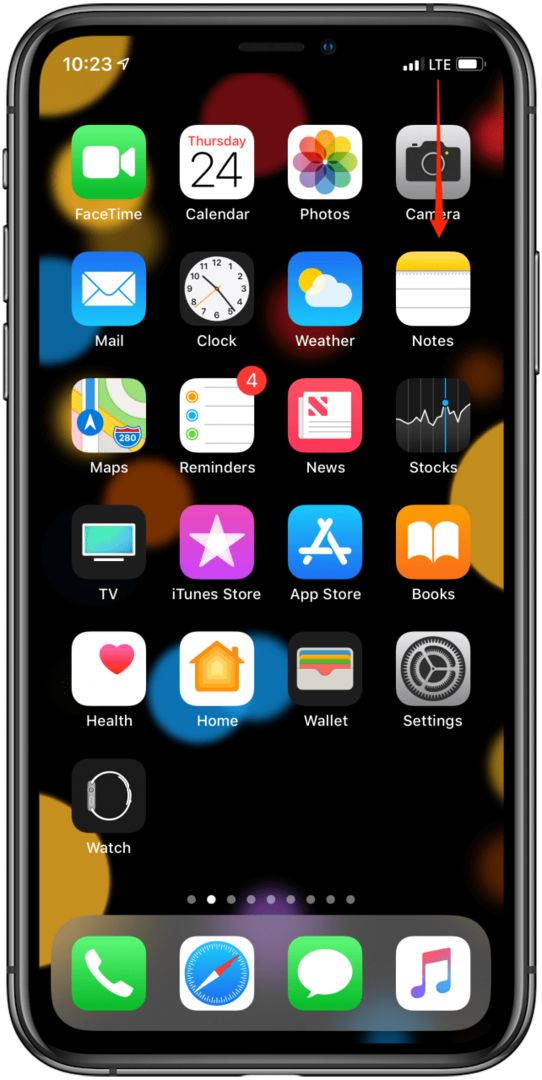
- هذا سوف يكشف الرموز المخفية، وكذلك نسبة شحن البطارية. إذا قمت بالسحب لأسفل كثيرًا ، فستفتح مركز التحكم بدلاً من ذلك.

ماذا يعني ظهور اللون الأزرق أو الأخضر أو الأحمر في شريط الحالة؟

إذا كنت تمتلك iPhone X أو إصدارًا أحدث ، فربما لاحظت أنه في بعض الأحيان تكون هناك فقاعة ملونة وراء الوقت. إذن ، ماذا تعني هذه الألوان؟ إذا رأيت فقاعة زرقاء ، فقد يعني ذلك أن أحد التطبيقات يستخدم موقعك حاليًا أو أن جهاز iPhone الخاص بك هو Screen Mirroring. تظهر الفقاعة باللون الأخضر عندما تكون في مكالمة أو FaceTime ، أو عندما يكون جهاز آخر متصلاً بنقطة الاتصال الشخصية الخاصة بك. تكون الفقاعة حمراء عندما يسجل جهاز iPhone صوتًا أو يسجل شاشتك.
مؤشر التسجيل: النقاط البرتقالية والخضراء
في iOS 14 والإصدارات الأحدث ، سترى نقطة صغيرة أو خضراء أو برتقالية في الزاوية العلوية اليمنى من شاشتك.
- تعني النقطة البرتقالية أن التطبيق يستخدم ميكروفونك.
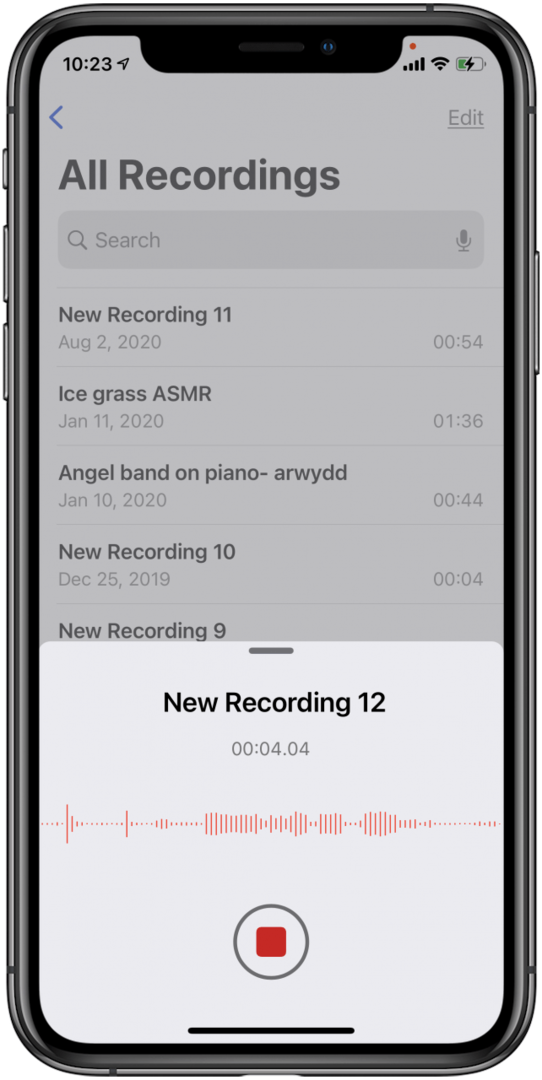
- تعني النقطة الخضراء أن التطبيق يستخدم كاميرا iPhone أو الكاميرا والميكروفون.
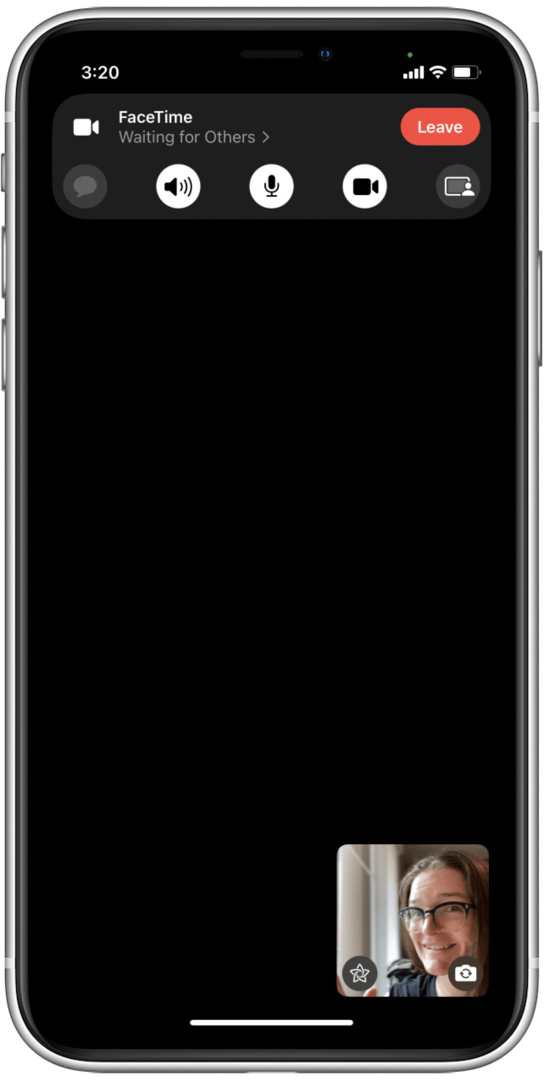
SharePlay الرمز
SharePlay هي ميزة جديدة في iOS 15 ، وتأتي أيضًا برمز جديد. عندما تشارك الوسائط مع صديق على FaceTime ، سترى رمز SharePlay.
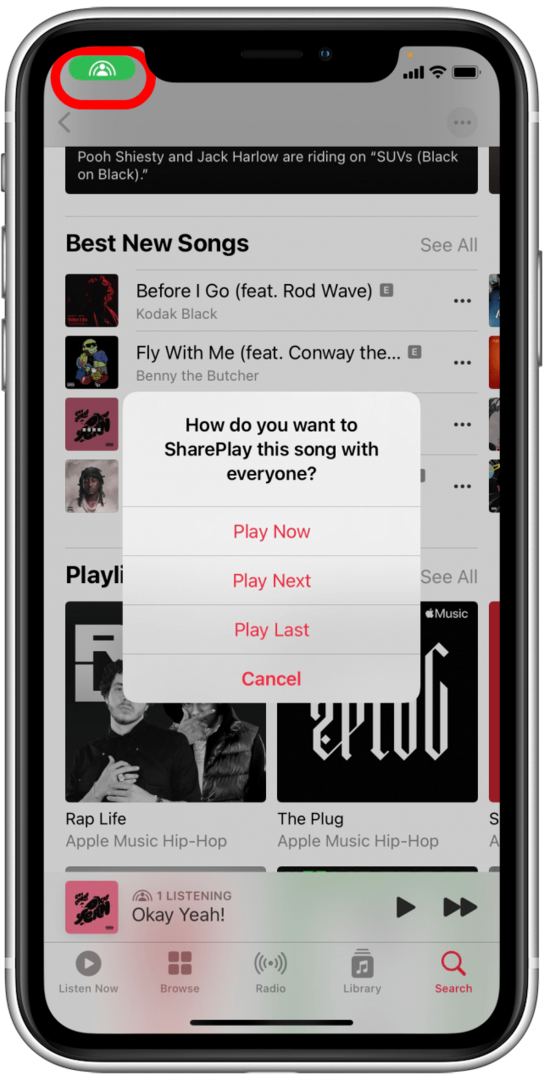
رمز Wi-Fi
يمثل رمز Wi-Fi الموجود أعلى الشاشة اتصالك بالإنترنت. عند التواجد ، فهذا يعني أن شبكة Wi-Fi قيد التشغيل ومتصلة. يُظهر لك أيضًا مدى قوة اتصال Wi-Fi الخاص بك من خلال عدد الأشرطة المملوءة ، حيث يمثل أحد الأشرطة أضعف إشارة وثلاثة هو الأقوى.

نوع البيانات: 5G أو LTE Symbol
إذا تم إيقاف تشغيل Wi-Fi أو كنت خارج النطاق ، فقد ترى بدلاً من ذلك LTE بدلاً من رمز Wi-Fi. يشير هذا إلى أن شبكة مشغل الهاتف المحمول الخاص بك متاحة ، ويمكنك الاتصال بالإنترنت باستخدام بياناتك.

إذا كان لديك أي طراز iPhone 12 أو إصدار أحدث ومشغل متوافق ، فقد ترى رمز 5G ، والذي يمثل أيضًا مدى توفر شبكة مشغل شبكة الجوّال وسرعة تلك الشبكة. قد يرى المستخدمون الذين لديهم أجهزة iPhone أقدم أيضًا 3G أو 4G ، أسلاف 5G.
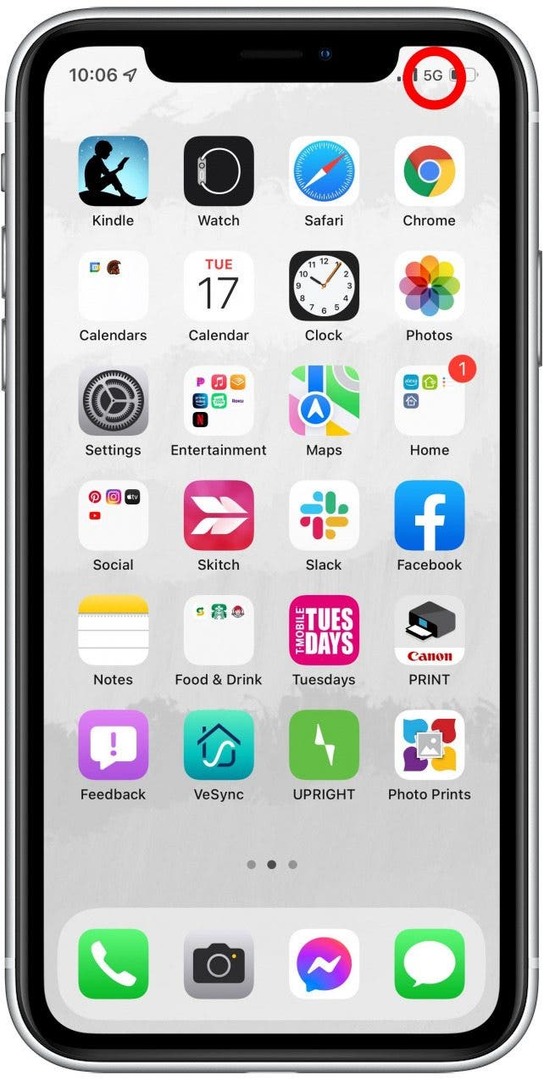
قوة الاتصال الخلوي
تمثل الأشرطة الأربعة في شريط الحالة لديك قوة اتصالك الخلوي. إذا كانت جميع الأشرطة مملوءة باللون الأبيض ، فلديك اتصال قوي جدًا. إذا كان شريط واحد فقط أبيض ، فسيكون الإنترنت بطيئًا للغاية ، إذا كان يعمل على الإطلاق.

اسم شركة الهاتف الخلوي
اعتمادًا على طول اسم شركة الاتصالات الخاصة بك ، سترى إما اسم شركة الاتصالات أو اختصارًا لهذا الاسم في شريط الحالة الخاص بك.

مؤشر شحن البطارية
في الجزء العلوي الأيسر من الشاشة الرئيسية لجهاز iPhone ، سترى رمز البطارية. كلما كان رمز البطارية على شاشتك ممتلئًا ، زاد عمر بطارية iPhone الخاص بك. يتساءل الكثير من الناس عن سبب ظهور رمز بطارية iPhone الخاص بهم باللون الأصفر أو لون آخر. هذا ما تعنيه ألوان رمز البطارية المختلفة:
- رمز البطارية البيضاء: يشير إلى حالة البطارية عند فصل جهاز iPhone الخاص بك
- رمز البطارية الأصفر: يشير وضع الطاقة المنخفضة ممكّن.
- رمز البطارية الأحمر: يشير إلى أن بطارية iPhone الخاصة بك مشحونة بنسبة أقل من 20٪.
- رمز البطارية الخضراء: إذا كانت أيقونة البطارية خضراء وكان هناك صاعقة بيضاء ، فهذا يعني أن جهاز iPhone الخاص بك قيد الشحن.

أيقونة سماعات الرأس
عندما تكون متصلاً بزوج من سماعات الرأس أو سماعات الأذن أو مكبر صوت Bluetooth ، ستظهر أيقونة سماعات الرأس على يسار البطارية. قد ترى رمز بطارية عمودي أيضًا. يمثل هذا الرمز عمر بطارية سماعة الرأس أو مكبر الصوت أو سماعات الأذن.

نقطة ساخنة أيقونة
تبدو أيقونة نقطة الاتصال على شكل رابطين في سلسلة. إذا كان جهاز iPhone الخاص بك متصلاً بالإنترنت عبر نقطة الاتصال الشخصية لجهاز iOS آخر ، فسيظهر هذا الجهاز على يمين مشغل شبكة الجوال بدلاً من نوع البيانات أو أيقونات Wi-Fi.

إذا كان جهازك يعمل بنظام iOS 15 ، فقد لا ترى رمز نقطة الاتصال بعد الآن. بدلاً من ذلك ، قد ترى فقاعة خضراء في شريط الحالة الخاص بك.
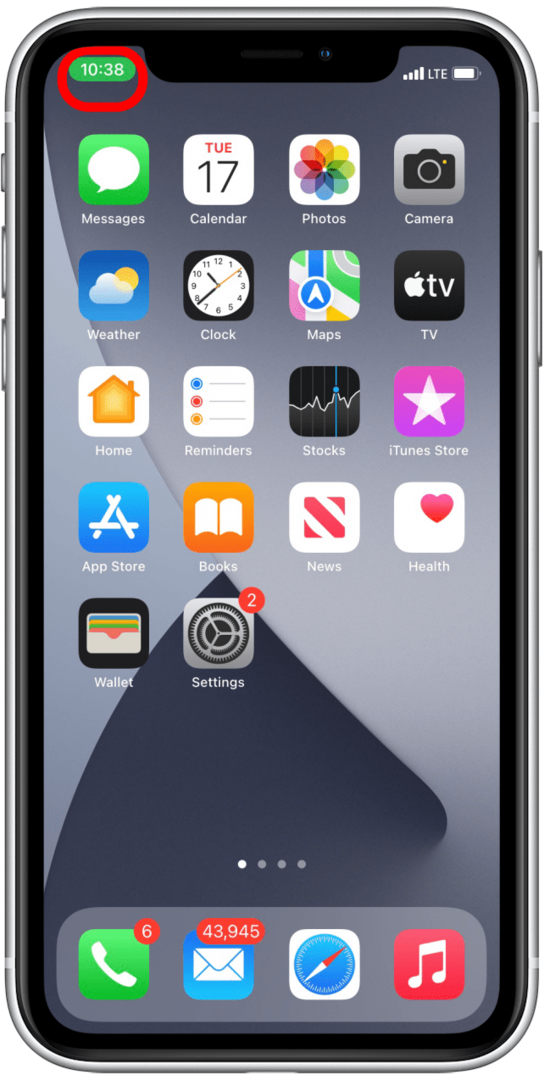
إنذار أيقونة
على يسار رمز سماعات الرأس (عند تشغيله) ، سترى رمز ساعة صغيرًا. إذا كان موجودًا ، فهذا يعني أن لديك منبهًا تم ضبطه في تطبيق الساعة. إذا لم يكن موجودًا ، فسيتم إيقاف تشغيل المنبه. هذه طريقة سريعة للتحقق جيدًا مما إذا كان المنبه مضبوطًا على صباح اليوم التالي.

أيقونة خدمات الموقع
عندما يستخدم أحد التطبيقات موقعك ، سترى هذه الأيقونة (سهم يشير إلى الأعلى في اتجاه قطري). صلب خدمات الموقع يشير الرمز إلى أن موقعًا إلكترونيًا أو تطبيقًا يتتبع حاليًا مكان تواجدك باستخدام خدمات الموقع. تعني الأيقونة المجوفة أنه يمكن مشاركة موقعك في ظل ظروف معينة. تُستخدم خدمات الموقع في تطبيقات مثل الخرائط لتزويدك بالاتجاهات ، أو في Safari عند البحث عن شيء قريب.
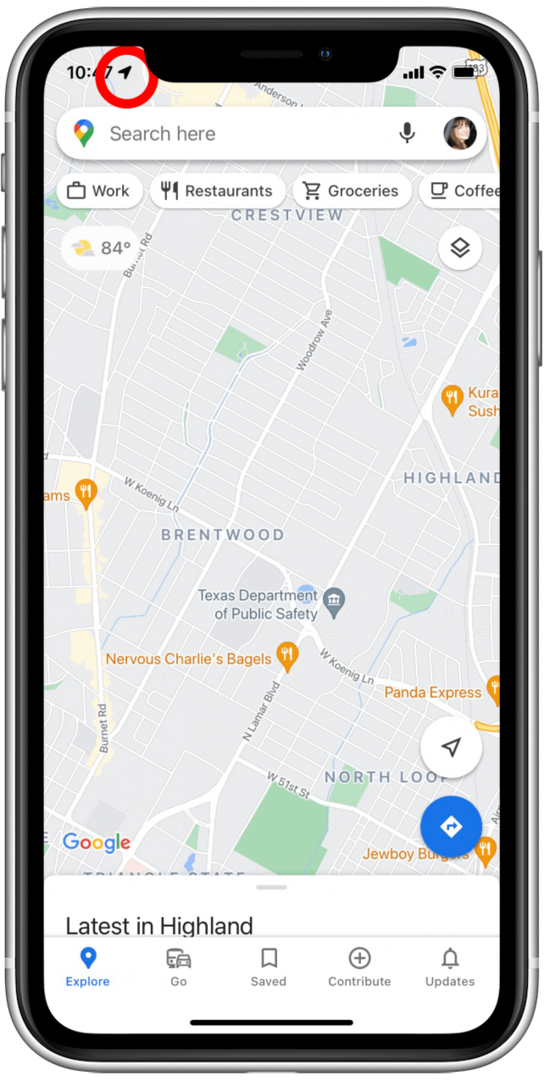
عندما لا تكون في التطبيق الذي يستخدم موقعك ، قد ترى فقط فقاعة زرقاء في شريط الحالة الخاص بك.
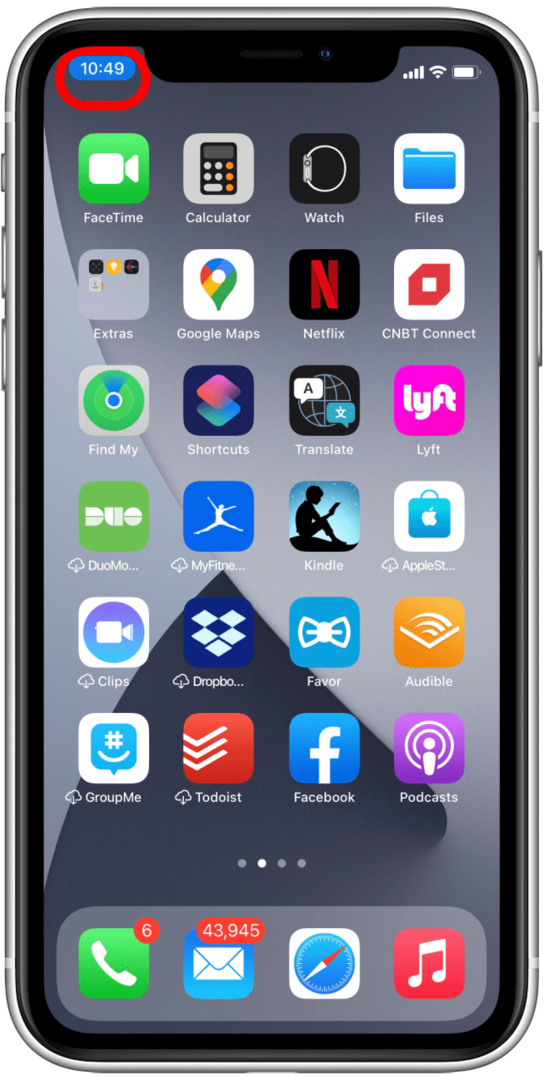
أيقونات مركز تحكم iPad و iPhone
قم بالوصول إلى مركز التحكم عن طريق التمرير لأعلى من أسفل الشاشة إذا كان لديك iPhone 8 أو أقدم ، أو لأسفل من الزاوية اليمنى العلوية للشاشة إذا كان لديك iPhone بدون زر الصفحة الرئيسية. بعض الرموز الموجودة في مركز التحكم هي نفسها لكل iPhone ، ولكن يتم تحديد الرموز الموجودة في الجزء السفلي من مركز التحكم حسب الطريقة التي تختارها تخصيص مركز التحكم الخاص بك. يمكنك إضافة أو إزالة وضع الطاقة المنخفضة، ال مصباح يدوي، ال آلة حاسبة, المذكرات الصوتية، و اكثر.
رموز iPhone الجديدة في مركز التحكم
مع نظام التشغيل iOS 15 ، حصلت خدمة الإعلان عن الإشعارات على أيقونة محدثة ، وكذلك التعرف على الصوت. هذا هو شكلهم بالنسبة لأولئك الذين لديهم تم التحديث إلى iOS 15، لذلك إذا كان لديك في مركز التحكم الخاص بك ، فستعرف ما تراه:
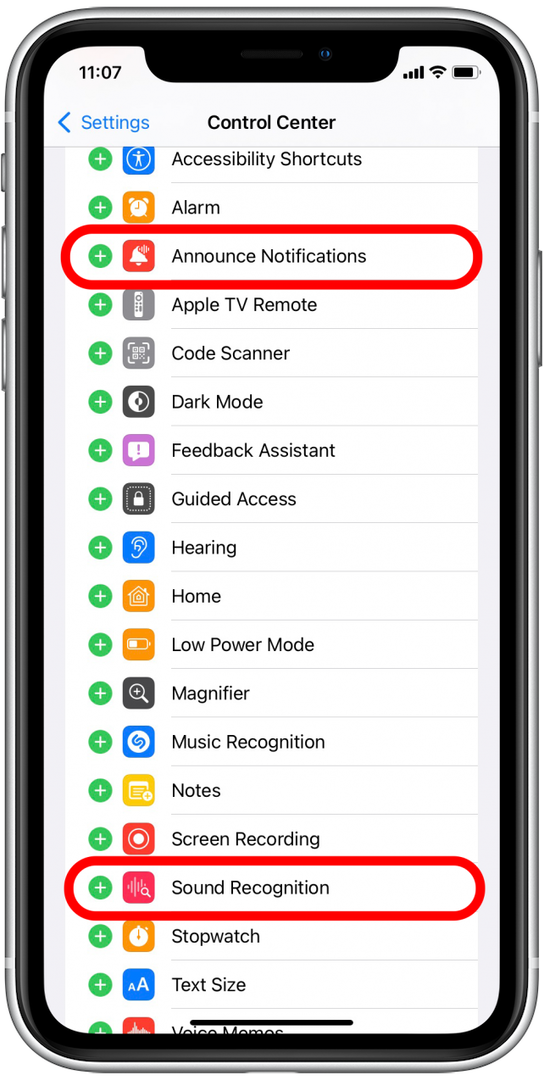
ما هي الرموز الموجودة في مركز تحكم iPad و iPhone؟
فيما يلي قائمة بجميع عناصر التحكم في iPad أو iPhone Control Center. أدناه ، سنتعرف على ماهية هذه الرموز ، وكيفية استخدام عناصر التحكم هذه ، وما يفعله كل عنصر تحكم.
- رمز وضع الطائرة
- رمز البيانات الخلوية
- رمز Wi-Fi
- رمز البلوتوث
- رمز قفل الاتجاه
- رمز انعكاس الشاشة
- رمز التركيز
سترى أيضًا مجموعة متنوعة من الرموز المختلفة بناءً على عناصر التحكم التي أضفتها إلى مركز التحكم من تطبيق الإعدادات. بينما لن نتطرق إلى كل هذه التفاصيل بالتفصيل ، هناك بعض رموز التحكم الشائعة التي يجب رؤيتها في مركز التحكم:
- رمز مصباح يدوي
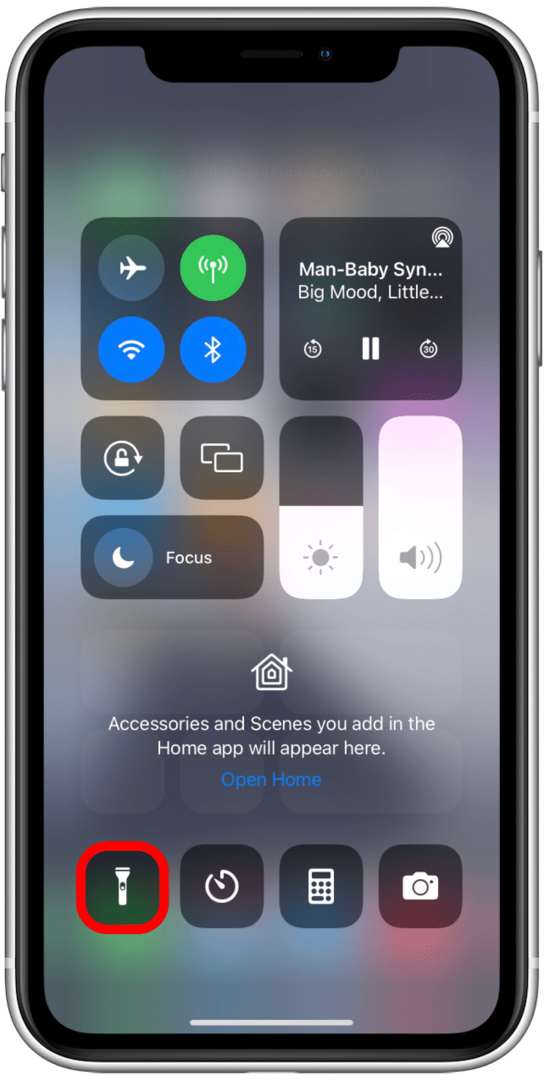
- رمز المؤقت
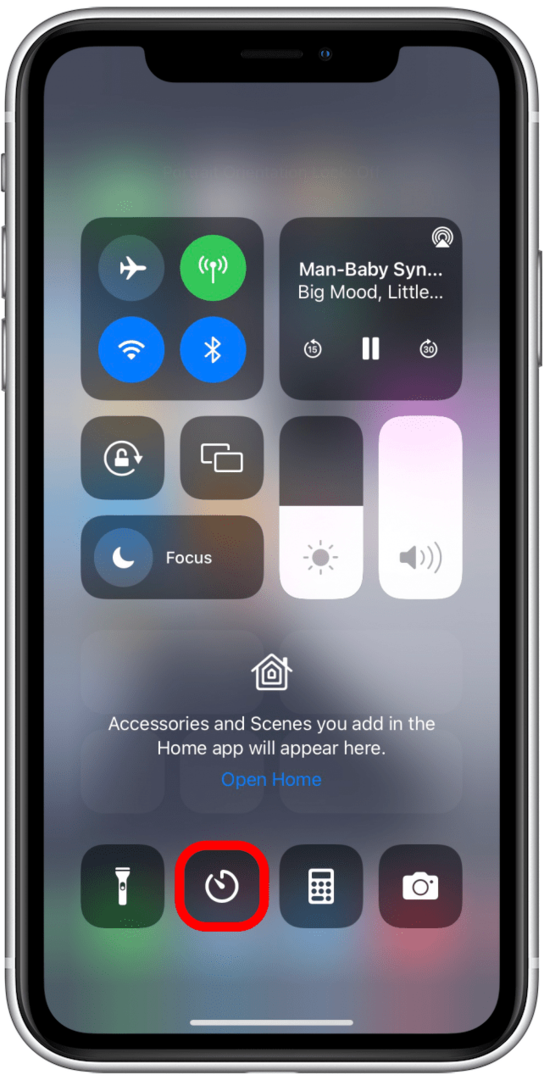
- أيقونة الآلة الحاسبة
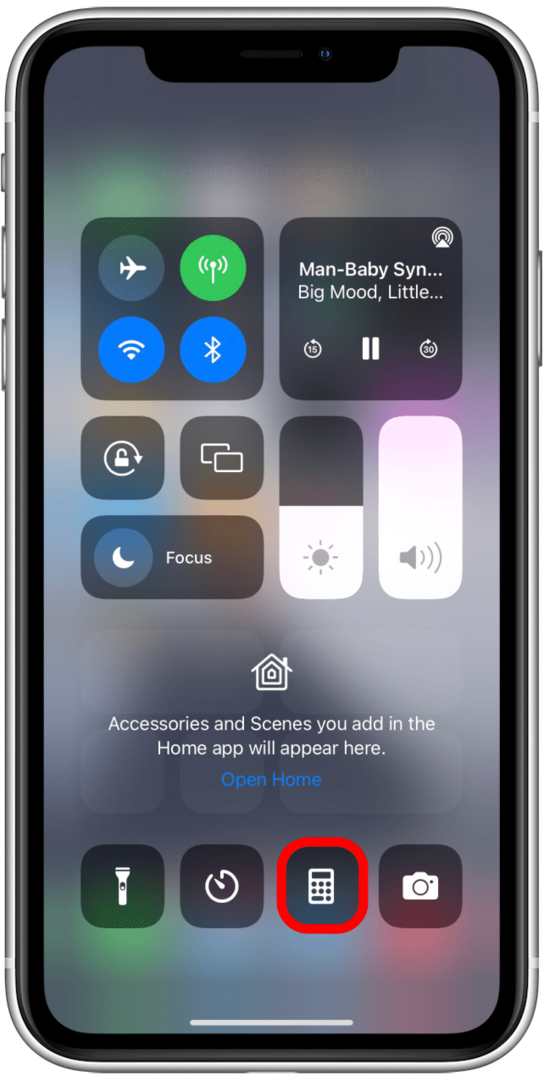
- رمز الكاميرا
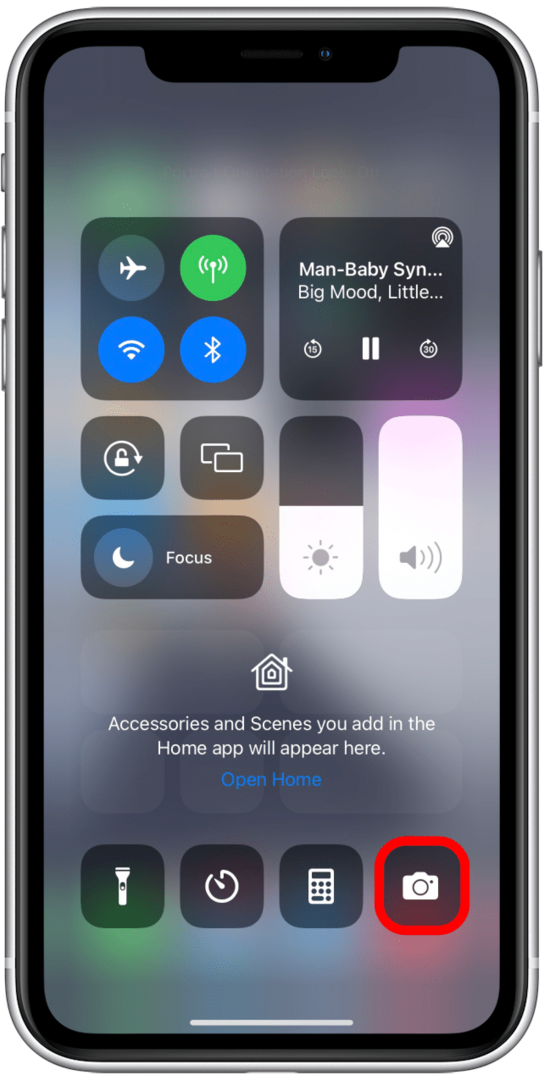
أيقونة وضع الطائرة
في الجزء العلوي الأيسر من بطاقة إعدادات الشبكة الخاصة بمركز التحكم ، يوجد رمز طائرة على أقصى اليسار. عند تمييزه باللون البرتقالي ، يتم إيقاف تشغيل الاتصال الخلوي ولن يتم تلقي المكالمات والرسائل النصية. هذه الوظيفة مخصصة لما توحي به الصورة بالضبط - أن تكون على متن طائرة. ومع ذلك ، يمكنك أيضًا استخدامه لتوفير عمر البطارية إذا كان جهاز iPhone الخاص بك يعمل بشكل خطير. فقط تذكر أنك لن تتلقى أي مكالمات أو رسائل خلوية عند تشغيل هذا الوضع ، على الرغم من أنه يمكنك ذلك قم بإيقاف تشغيل Wi-Fi أو Bluetooth أو كليهما أو إعادة تشغيلهما من خلال النقر على أيقونات Wi-Fi أو Bluetooth في إعدادات الشبكة نفسها بطاقة.
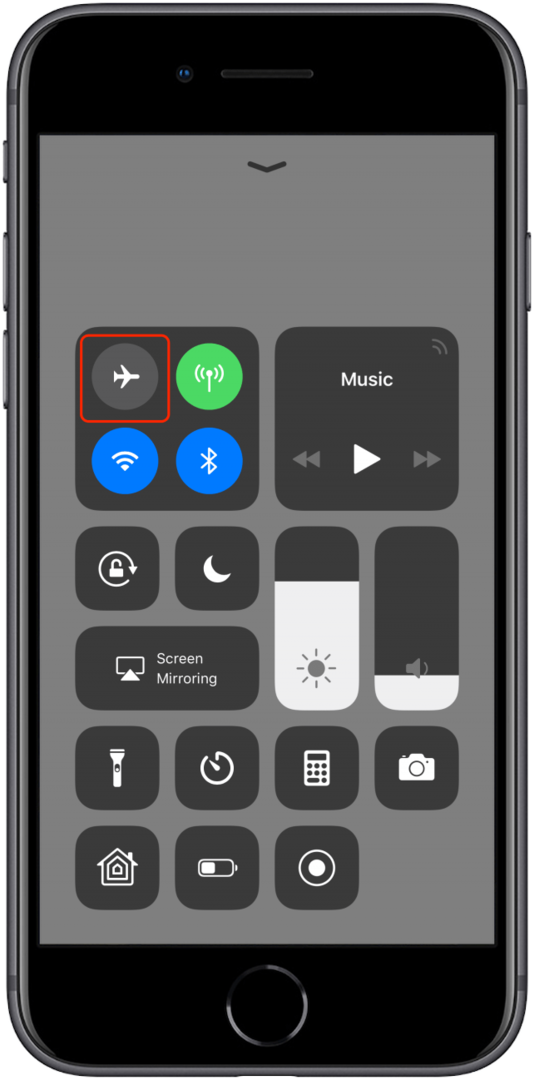
أيقونة البيانات الخلوية
على يمين رمز وضع الطائرة هو رمز البيانات الخلوية. إذا تم تمييز هذا الرمز باللون الأخضر ، فهذا يعني أن جهاز iPhone الخاص بك يمكنه استخدام البيانات الخلوية.
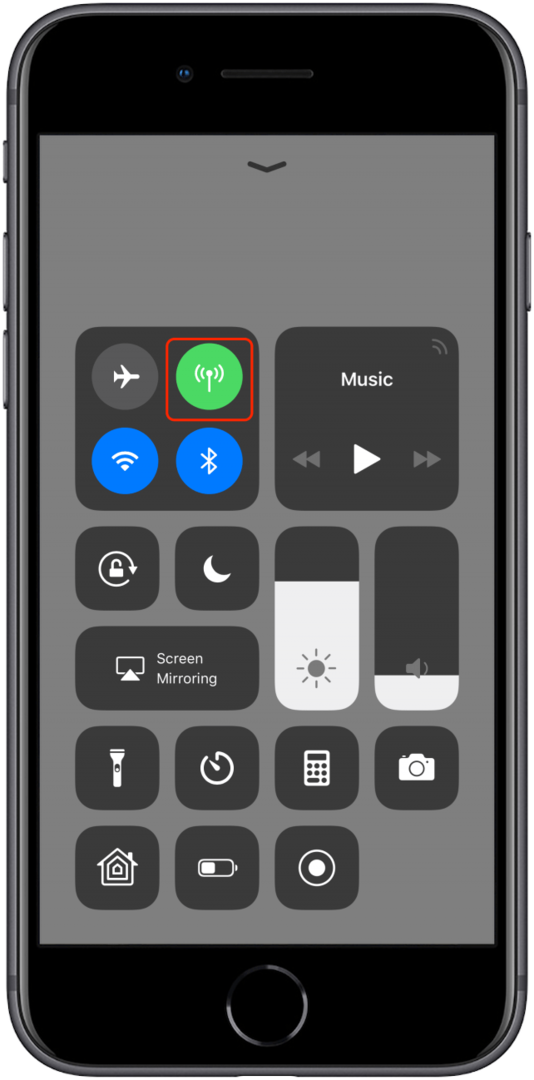
أيقونة Wi-Fi
يوجد أسفل وضع الطائرة رمز Wi-Fi آخر. عند تمييزه باللون الأزرق ، فهذا يعني أن شبكة Wi-Fi قيد التشغيل. ومع ذلك ، لا يعني ذلك بالضرورة أنك متصل بشبكة. يمكنك قطع الاتصال بشبكة Wi-Fi بسرعة من خلال النقر على هذا الرمز.
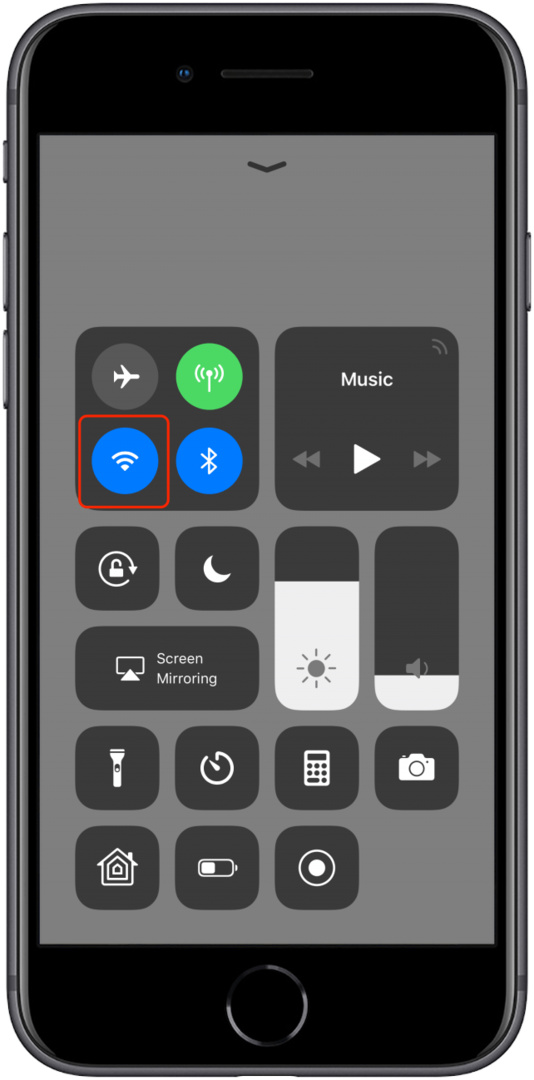
أيقونة بلوتوث
على يمين رمز Wi-Fi هو رمز Bluetooth. عند تمييزه باللون الأزرق ، فهذا يعني أن البلوتوث قيد التشغيل. ومع ذلك ، هذا لا يعني أنك متصل بجهاز ، ولكن iPhone الخاص بك متاح للإقران بجهاز من خلال تطبيق الإعدادات. يمكنك تشغيل Bluetooth أو إيقاف تشغيله بسرعة من خلال النقر على أيقونة Bluetooth في مركز التحكم.
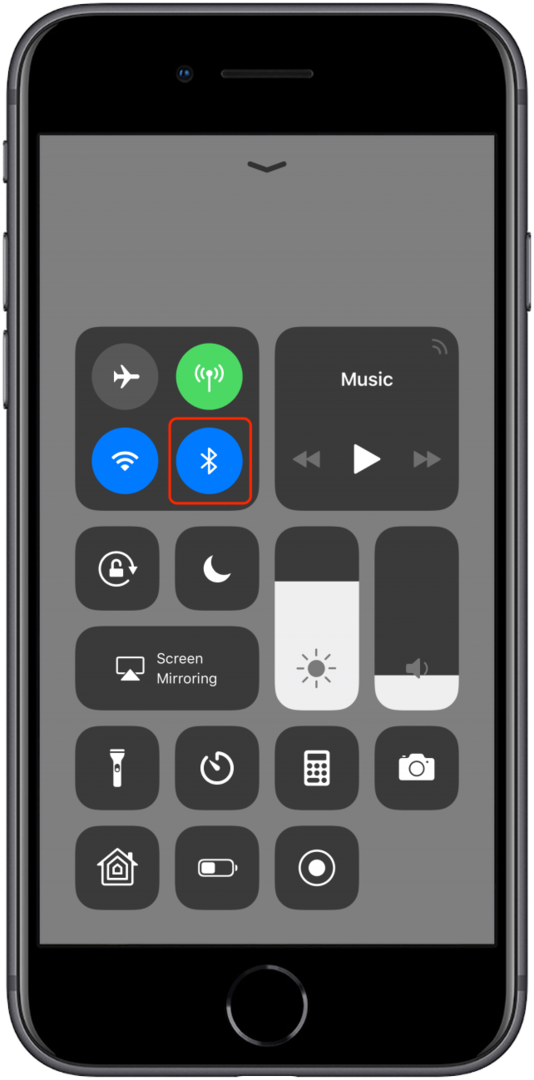
رمز التركيز
كان رمز القمر في مركز التحكم يمثل حاليًا وضع عدم الإزعاج سابقًا وضع التركيز في iOS 15.
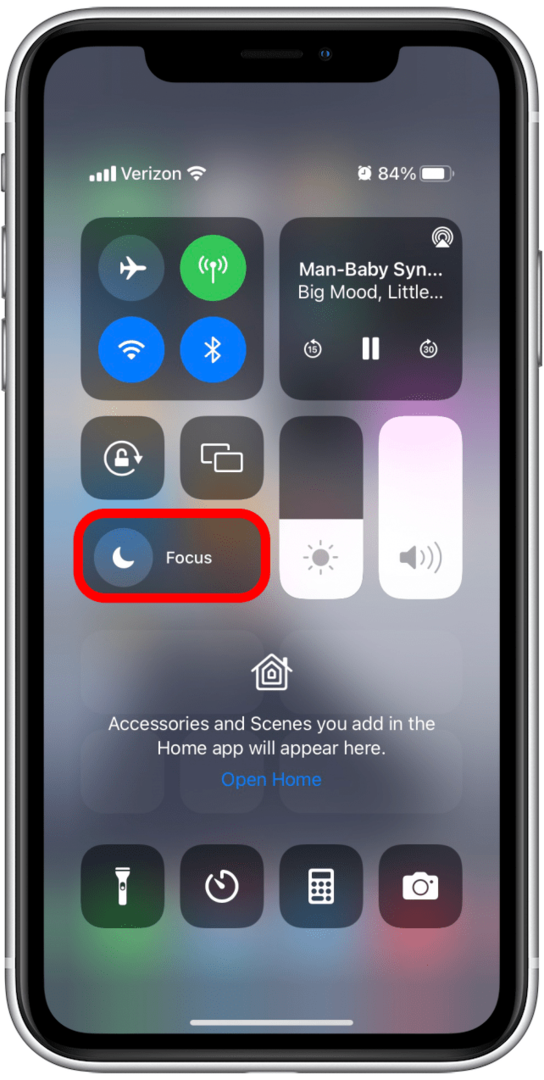
الآن ، عند النقر فوق أيقونة التركيز ، سترى قائمة بأوضاع التركيز المختلفة والقابلة للتكوين: لا يزال "عدم الإزعاج" يمثله الهلال ، العمل يمثله شارة الهوية ، القيادة بالسيارة ، الشخصية بالتمثال النصفي ، والنوم بـ سرير.
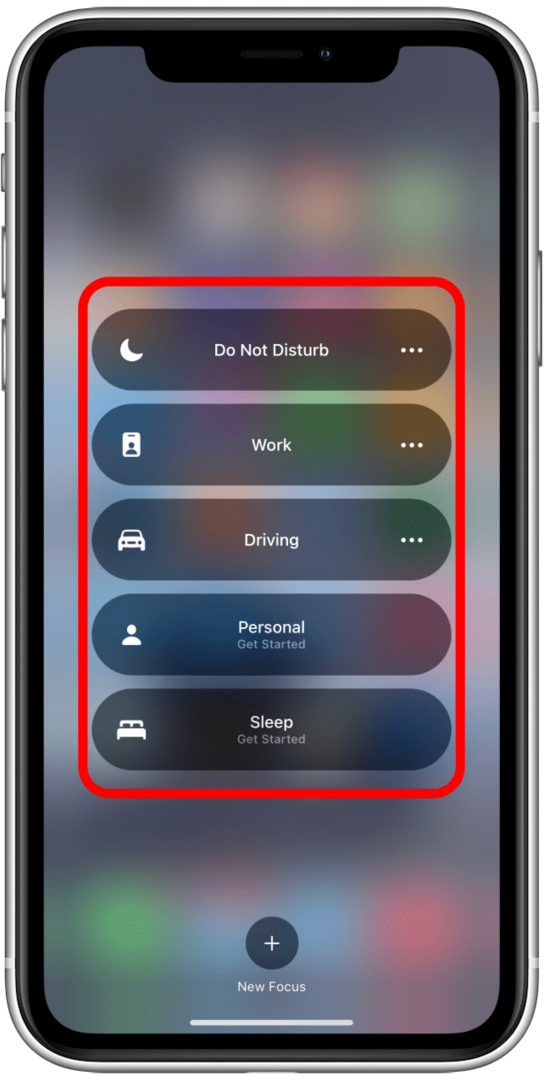
عند تنشيط أي وضع تركيز ، سترى أيضًا الرمز المقابل معروضًا على شاشة القفل والشاشة الرئيسية.
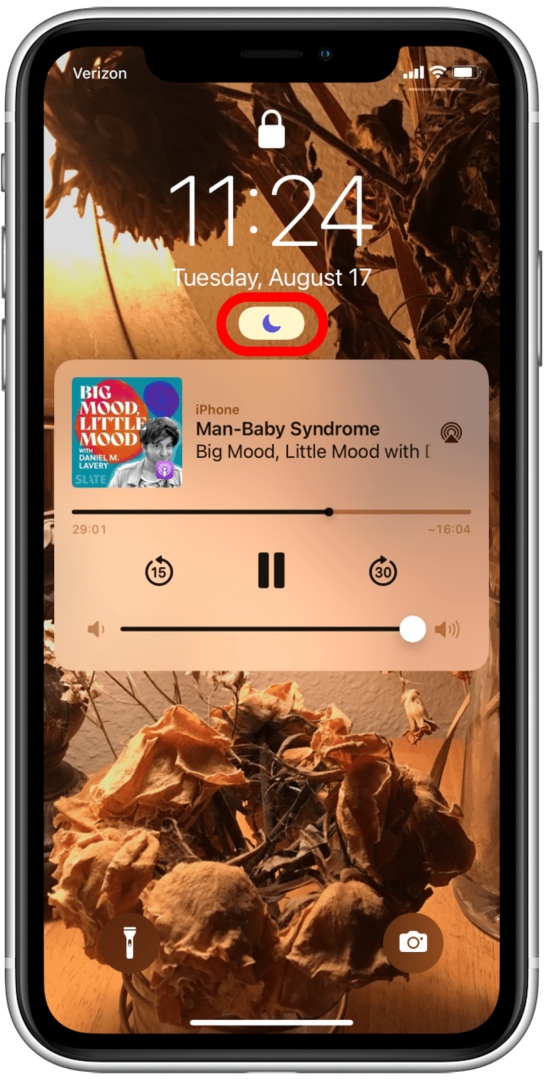
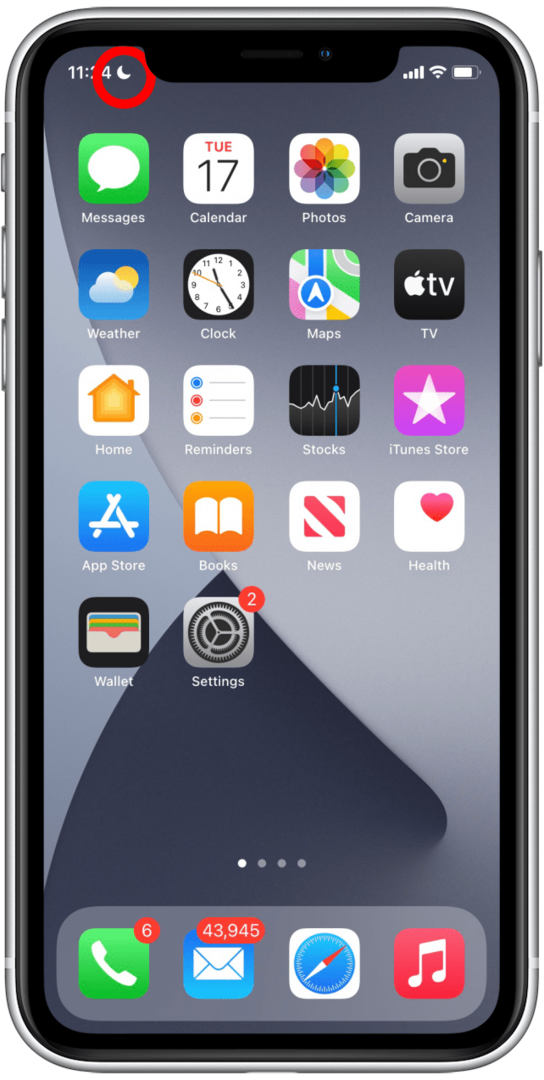
عند تنشيط وضع التركيز ، تكون الخلفية بيضاء والرمز المناسب ملون. يمكن أن تمنعك أوضاع التركيز من التعرض للإزعاج في مواقف معينة ، وفقًا للقواعد التي تنشئها في إعدادات وضع التركيز. يمكنك بسهولة تشغيل وضع التركيز أو إيقاف تشغيله من خلال النقر على هذا الرمز في مركز التحكم. قد ترغب في التعلم كيفية تكوين أوضاع تركيز مختلفة قبل تفعيلها.
قفل الاتجاه أيقونة
تحت رمز Wi-Fi ، يوجد رمز قفل مع دائرة حوله. عندما تتحول الخلفية إلى اللون الأبيض ، ويتحول لون القفل والسهم إلى اللون الأحمر ، فهذا يعني أنك قمت بتشغيل "قفل الاتجاه العمودي". هذا يعني أن شاشتك لن تنقلب على جانبها عندما تدير iPhone على جانبها. يقوم جهاز iPhone تلقائيًا بقلب اتجاه الشاشة بين الوضع الأفقي والعمودي ليناسب ما أنت عليه مشاهدته ، ولكن إذا كنت تريد منعه من القيام بذلك لأي سبب من الأسباب ، فانقر فوق هذا الرمز لتشغيل الاتجاه قفل.
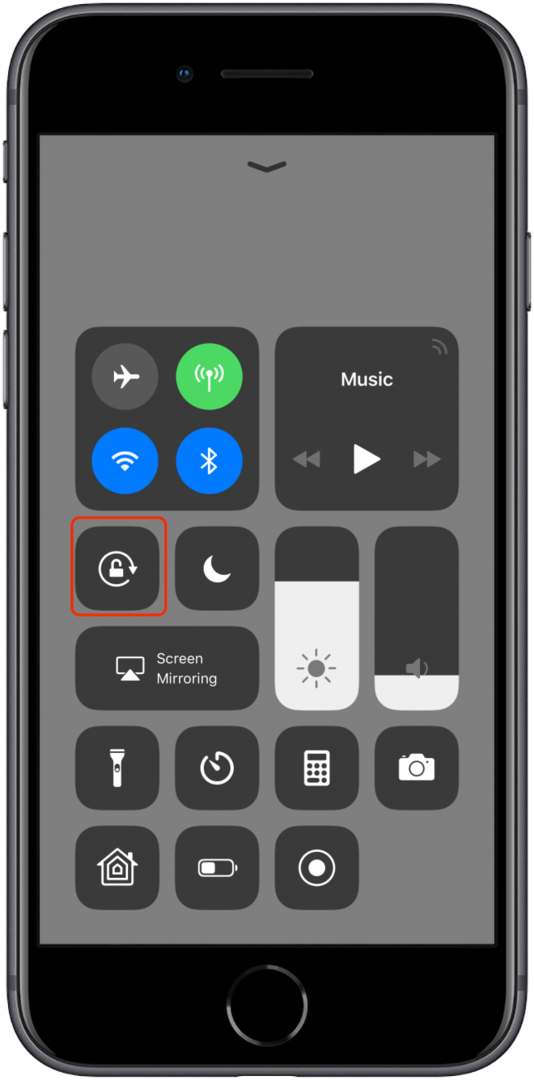
شاشة النسخ المتطابق
في نظام التشغيل iOS 15 ، تم نقل رمز Screen Mirroring إلى يمين رمز Orientation Lock ، فوق وضع التركيز. يتم تمثيله الآن بواسطة مستطيل واحد يسد جزئيًا الآخر.
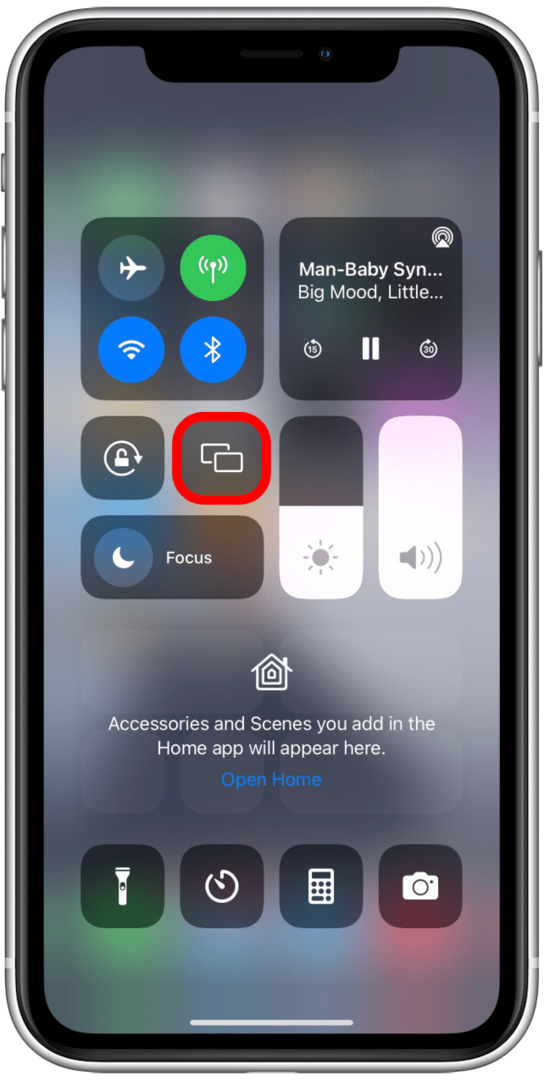
عند النقر فوق رمز Screen Mirroring ، سترى قائمة بالشاشات الأخرى التي يمكنك عكس شاشة جهازك عليها.
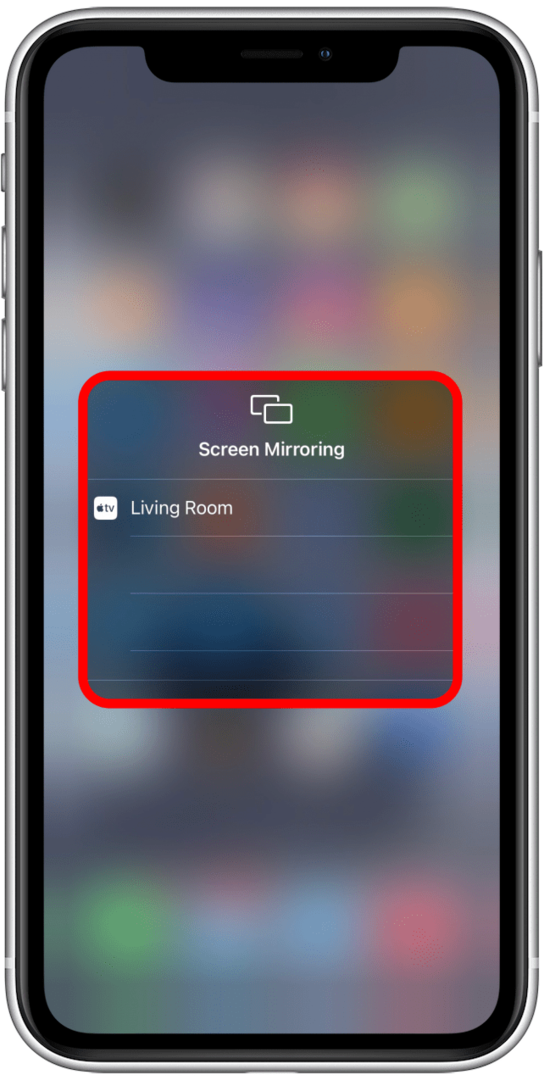
ضوابط المكافأة: أيقونات إعدادات الشبكة
عندما تلمس مع الاستمرار أيًا من الرموز الأربعة في بطاقة إعدادات الشبكة لمركز التحكم ، تنبثق قائمة ، مما يسمح بذلك لا تقوم فقط بإيقاف تشغيل وضع الطائرة أو تشغيله ، ولكن أيضًا البيانات الخلوية و Wi-Fi و AirDrop و Bluetooth ونقطة الاتصال الشخصية الخاصة بك.
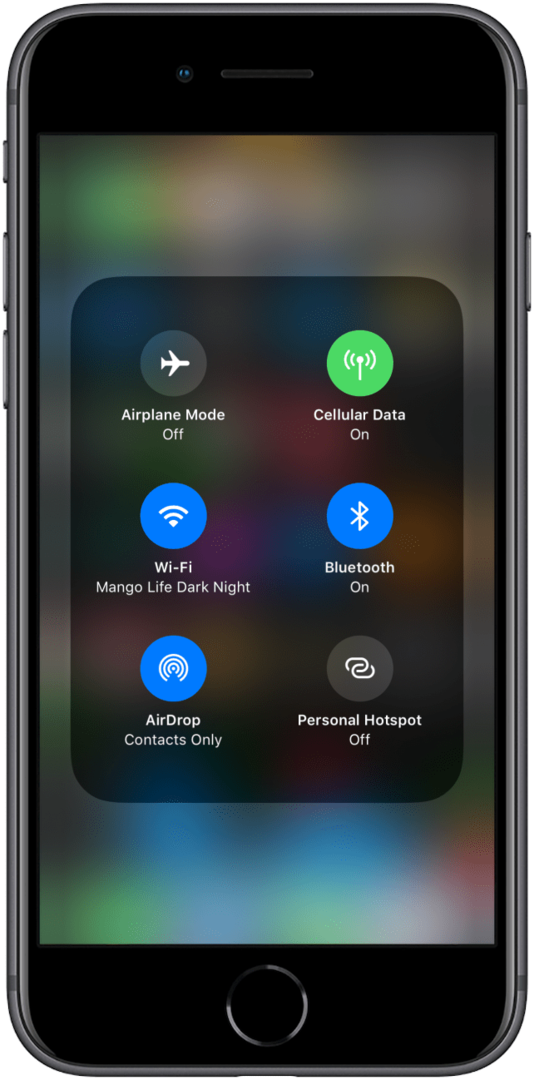
تحقق من موقعنا المجاني نصيحة اليوم لمزيد من البرامج التعليمية الرائعة لجهاز Apple. التالي، إتقان الأزرار والمنافذ الموجودة على جهاز iPhone الخاص بك لتصفح أسرع!